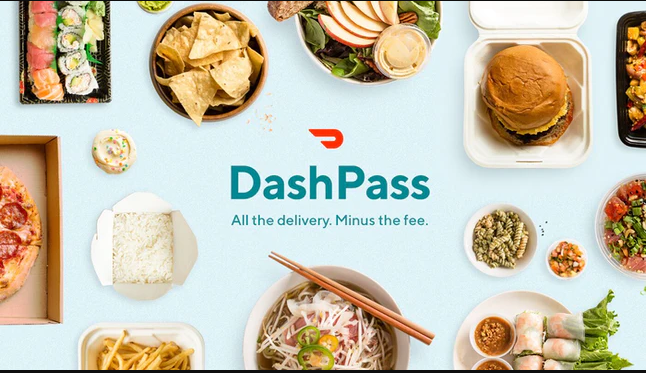Paano Magbahagi ng isang Mouse at Keyboard sa Buong mga PC
Magbabahagi ka ba ng isang Mouse at Keyboard sa mga computer? Ang Synergy ay isang tanyag na app na nagbibigay-daan sa iyo upang ibahagi ang isang keyboard at mouse sa maraming mga PC. Ito ay isang bayad na app. Gayunpaman, kung nais mo ang isang simple at libreng paraan upang ibahagi ang isang mouse o keyboard sa mga PC, pagkatapos ay magbigay Mga hadlang isang pagsubok
Magagamit ang mga hadlang para sa Mac, Windows, at Linux, libre ito, at open-source ito. Gumagana ito nang maayos.
Ibahagi ang keyboard at mouse sa mga computer
I-install at I-download ang Mga hadlang sa parehong mga system na nais mong ibahagi ang mouse o keyboard sa kabuuan. Siguraduhin na dapat mong magpasya kung aling PC ang nais mong ibahagi ang mouse o keyboard mula sa ibig sabihin, aling PC ang mga aparato ay aktwal na konektado sa pisikal. Gayundin, aling PC ang nais mong ibahagi din ito. Habang ang pag-install, tatanungin ka ng mga hadlang na ito kaya't gawin ang tamang pagpipilian.
Ibinahagi namin ang mouse o keyboard mula sa isang computer sa Windows 10 patungo sa isang MacBook Air. Itinakda namin ang MacBook bilang isang 'client'. Sa PC kung saan ibinabahagi ang keyboard at mouse, piliin lamang ang pagpipilian na 'Server'.
Sa parehong PC, kailangan mong pumili kung paano lumipat ng input mula sa kamakailang system sa iyong ibinabahagi ang iyong mouse at keyboard. Ginagawa ito sa pamamagitan ng pagpili ng isang bahagi ng screen upang ilipat ang mouse. Pagkatapos ay makikita mo ang window. Ang PC sa gitna ay ang isinasagawa ng 'server'. I-tap ang isa sa apat sa paligid nito upang pumili ng isang gilid ng screen. Halimbawa, pipiliin ko ang kaliwa upang kapag ilipat ko ang mouse pointer sa kaliwang bahagi ng screen. Pagkatapos ay lilipat ito sa Mac. Pagkatapos ay maaari kong gamitin ang mouse at keyboard mula sa system ng Windows 10 at i-link ito sa Mac.
Tinitiyak ng app na ligtas ang koneksyon ng parehong dulo. Gayundin, at naka-link ito sa pagitan ng mga tamang PC. Pagkatapos ay makikita mo ang isang prompt sa client PC na humihiling sa iyo na kumpirmahin ang server na sumusubok na kumonekta dito gamit ang 'server fingerprint' na medyo mahaba. Gayundin, isang napakahirap na code na maaari mong tingnan sa mga server PC.
Sa Windows 10, nagbibigay din ang mga Barriers ng pahintulot na maisama sa network.
kodi arabic live tv
Alam mo ba kung gaano ito gumagana?
Praktikal ito tulad ng paglipat ng isang pointer sa pagitan ng dalawang mga monitor. Ito ay medyo makinis. Ang pagbabago ay nasa mga pindutan na 'Control' at 'Command' na madaling magparehistro habang ibinabahagi ang keyboard sa pagitan ng isang Mac at isang Windows 10 computer. Gayundin, walang dally kung anuman. Maaari mo ring baguhin kung aling system ang server at alin ang kliyente anumang oras na gusto mo.
Konklusyon:
Narito ang lahat tungkol sa Magbahagi ng isang Mouse at Keyboard. Nakatutulong ba ang artikulong ito? Nahaharap ka ba sa anumang isyu habang nagbabahagi ng isang mouse at keyboard? Ibahagi sa amin ang iyong mga saloobin sa komento sa seksyon sa ibaba. Gayundin, para sa karagdagang mga query at katanungan ipaalam sa amin sa seksyon ng komento sa ibaba!
Hanggang sa muli! Peace Out
Basahin din: